Hướng dẫn chi tiết cách đăng Video lên Tiktok từ máy tính
Việc đăng tải Video lên Tiktok từ máy tính giờ đây trở nên dễ dàng hơn bao giờ hết nhờ sự hỗ trợ từ nền tảng web. Bài viết này sẽ giúp bạn thực hiện quy trình này một cách nhanh chóng và hiệu quả.

Trước kia, Tiktok chủ yếu tập trung phát triển cho thiết bị di động, điều này khiến người dùng máy tính bị hạn chế nhiều tính năng. Tuy nhiên, với bản cập nhật mới nhất, Tiktok đã chính thức hỗ trợ đăng tải Video trực tiếp trên trình duyệt web.
Trang chủ: https://tiktok.com/
Bước 1: Truy cập trang chủ Tiktok và đăng nhập bằng tài khoản cá nhân để bắt đầu quá trình đăng tải Video.
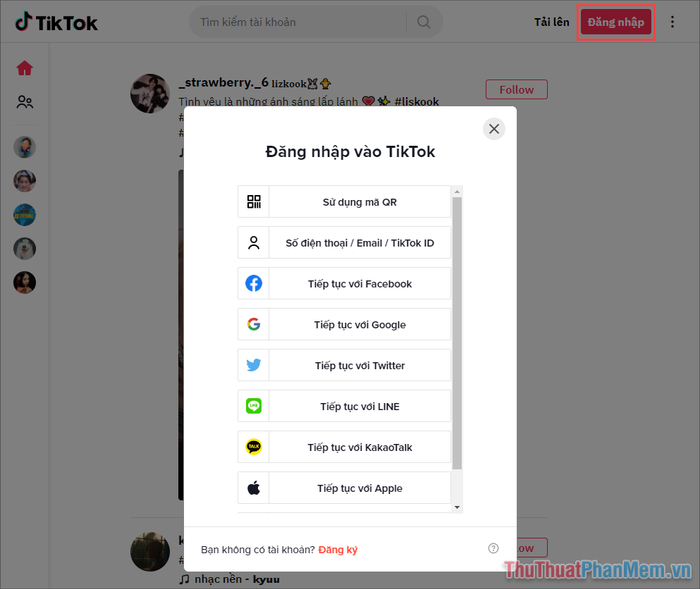
Bước 2: Sau khi đăng nhập, biểu tượng Upload sẽ xuất hiện bên cạnh tài khoản của bạn. Nhấn vào biểu tượng này để tiến hành đăng Video lên Tiktok.
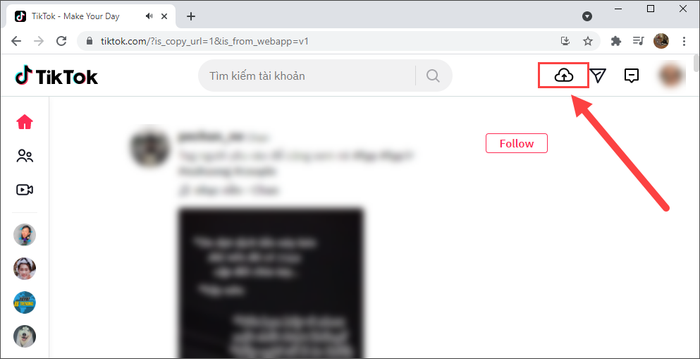
Bước 3: Giao diện Tải video lên sẽ hiển thị các tùy chọn cần thiết để bạn hoàn thiện bài đăng của mình.
- Chọn Video để tải lên: Kéo thả Video hoặc nhấn chọn trực tiếp từ máy tính
- Chú thích (Caption): Thêm mô tả hấp dẫn cho Video của bạn
- Ảnh bìa: Tùy chỉnh ảnh thumbnail để thu hút người xem
- Thiết lập: Điều chỉnh quyền riêng tư phù hợp với nhu cầu của bạn
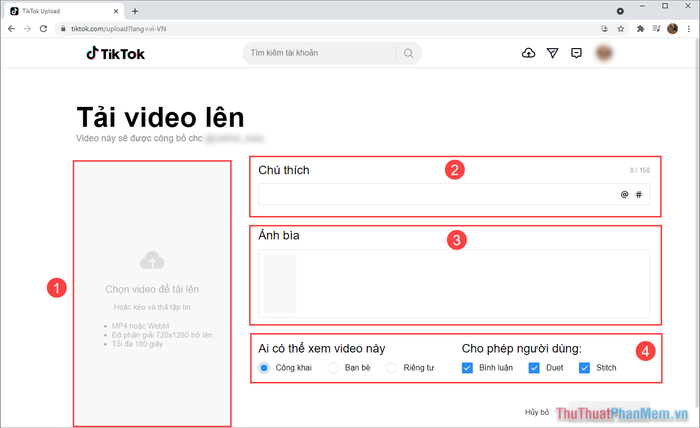
Bước 4: Sau khi tải Video lên, hãy hoàn thiện các thông tin cần thiết để tối ưu hóa lượt xem và tăng tương tác cho bài đăng của bạn.
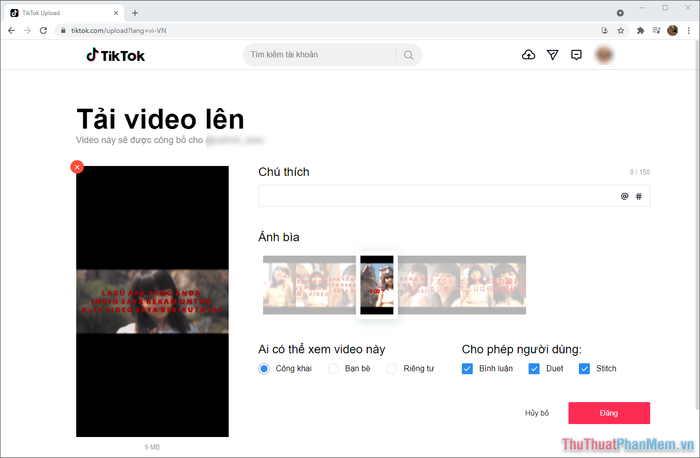
Bước 5: Khi mọi thiết lập đã hoàn tất, nhấn vào nút Đăng để chính thức chia sẻ Video lên Tiktok.
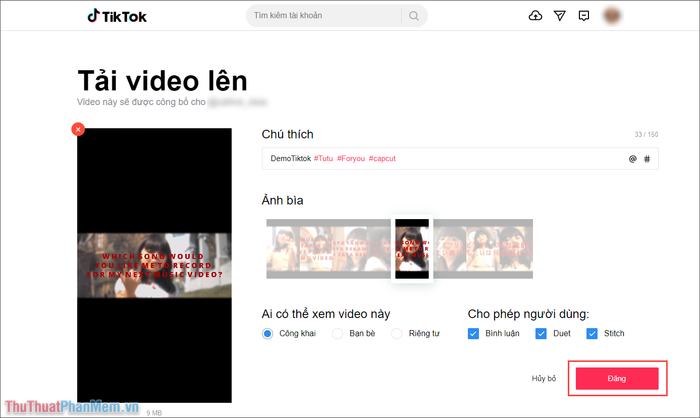
Bước 6: Quá trình tải Video lên Tiktok sẽ diễn ra trong khoảng 3-5 phút. Bạn chỉ cần chờ đợi một chút để hoàn thành.
Để xem lại Video sau khi đăng tải thành công, hãy nhấn vào mục Xem hồ sơ để truy cập toàn bộ nội dung đã đăng trước đó.
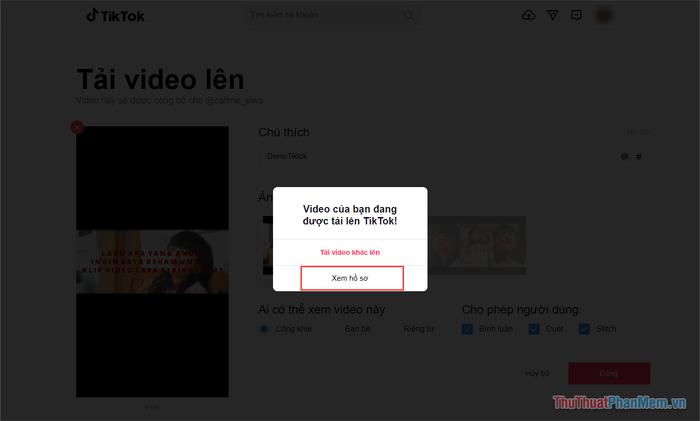
Bước 7: Như vậy, bạn đã hoàn thành việc đăng tải Video lên Tiktok thông qua trình duyệt Web mà không cần sử dụng điện thoại. Chất lượng Video và khả năng tương tác khi đăng tải qua Web cũng không thua kém gì so với nền tảng di động.
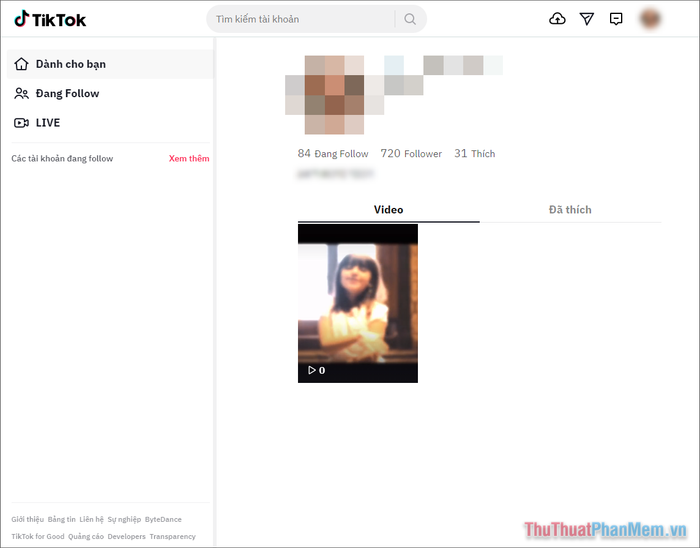
Trong bài viết này, Tripi đã chia sẻ cách đăng tải Video lên Tiktok bằng máy tính một cách nhanh chóng và hiệu quả. Chúc các bạn thực hiện thành công và có những trải nghiệm tuyệt vời!
Có thể bạn quan tâm

Khám phá 5 phần thịt heo ngon nhất giúp bạn chọn lựa miếng thịt hoàn hảo.

Top 5 quán nem nướng ngon nhất Quận 11, TP. HCM

Top 6 quán cơm văn phòng ngon nhất Quận 8, TP. HCM

Top 9 shop giày thể thao đẹp và chất lượng nhất tại Đà Nẵng

7 Quán cà phê với không gian đẹp và thư giãn tại Quận 6, TP. HCM


